Aug 14, 2025 • Categoría: Soluciones para partición • Soluciones probadas
Trabajar con computadoras es algo que no se puede evitar en esta generación. La razón es que casi todas las carreras están relacionadas con la informática directa o indirectamente. Otro hecho es que si hay algún problema con las computadoras que usamos, es seguro que nuestra productividad se reduciría. Por lo tanto, es importante asegurarse de conocer los diferentes problemas comunes que surgen con las computadoras. Y uno de los mayores problemas es la necesidad de convertir el disco que tienes.
Resumen y la razón del error:
Convertir una unidad de disco de MBR a GPT es algo que una persona relacionada íntimamente con la informática tendría que hacer, sin duda, al menos una vez. La razón principal es que las unidades de disco MBR tienen sus limitaciones cuando se trata de diferentes aplicaciones. Pero un problema es que cuando intentas convertir el disco, puede aparecer un error que dice "el disco especificado no es convertible". La razón es que tendrías que limpiar y sólo entonces podrías convertir el disco a GPT. Además, otro problema es que Windows no permite limpiar el disco si se está ejecutando en ese momento.
Una partición es una división lógica del disco duro que tienes. La tabla de particiones tendría los detalles de las divisiones. Habría dos tipos de divisiones: MBR y GPT. MBR sólo soporta tamaños de hasta 2 TB y además no puede haber más de 4 particiones en la unidad. Por otro lado, GPT permite tener un número infinito de particiones, y además una partición podría tener hasta 256 TB de espacio. Además, el proceso de recuperación de los datos perdidos es fácil con GPT.
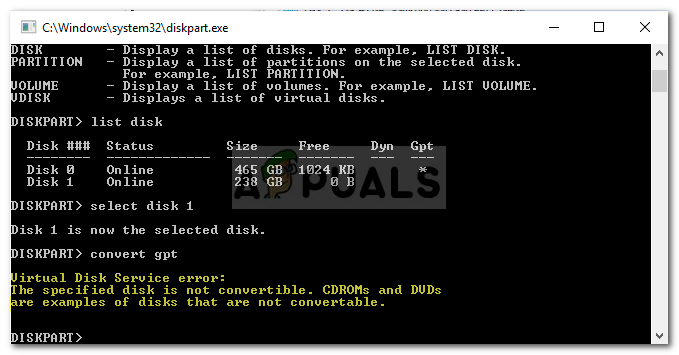
MBR o el registro de arranque maestro es una estructura de partición comparativamente antigua y, por lo tanto, no admiten la instalación de nuevos sistemas operativos como las versiones más nuevas de Windows.
La razón principal del error es que el sistema operativo puede estar funcionando en ese disco en particular. Esto te impediría utilizar la utilidad DiskPart para convertir el disco a GPT. En tales situaciones, tendrías que utilizar un programa de terceros como la partición de EaseUS.
Resolver el error con la ayuda de la herramienta DiskPart
El primer paso es abrir el Símbolo del Sistema. Asegúrate de abrir el Símbolo del Sistema como Administrador. Cuando se abra el Símbolo del Sistema, sigue los pasos que se indican a continuación
1. Escribe diskpart y pulsa la tecla Enter.
A continuación, escribe list disk. Este comando listará todos los discos disponibles en la computadora. En esta lista anota el número del disco que deseas convertir.
2. A continuación, escribe el comando 'select disk #'.
Aquí hay que sustituir el # por el número del disco. A continuación, pulsa Enter. Escribe clean y vuelve a pulsar la tecla enter. Escribe el comando 'convert mbr' y pulsa Enter.
3. El proceso se iniciará y se te notificará cuando termine.
Ahora prueba la instalación y si el error persiste entonces tendrías que utilizar algún tipo de programa de aplicación de terceros como GParted.
4. Otra cosa que hay que tener en cuenta es la creación de una copia de seguridad de la partición del disco antes de eliminarla o convertirla.
Esto se debe a que hay posibilidades de que todos los datos del disco se pierdan para siempre. Así que hacer una copia de seguridad de los datos es bastante necesario, especialmente si los datos son importantes.
Además, existe Remo Recover y otros programas similares que se pueden utilizar para recuperar los datos que ya se han perdido durante el proceso de conversión o limpieza.
Conclusión:
Cuando se trata de computadoras y particiones de disco, el proceso de convertir a GPT es un proceso que se requiere ocasionalmente. Pero si se produce un error, sería necesario limpiar el disco antes de convertirlo. Sigue los pasos cuidadosamente para resolver el error. Pero si no puedes conseguirlo, asegúrate de buscar el consejo de un experto.
Soluciones para particiones
- Recuperación de partición
- 1.10 mejores programas gratuitos de recuperación de particiones
- 2.Cómo recuperar RAW en NTFS
- 3.Cómo recuperar partición USB
- Problemas de partición
- 1.Cómo convertir RAW a NTFS
- 2.Cómo convertir NTFS a FAT32
- 3.Cómo eliminar partición oculta de unidad USB
- 4.Cómo reparar una partición dañada
- Consejos de partición





Alfonso Cervera
staff Editor